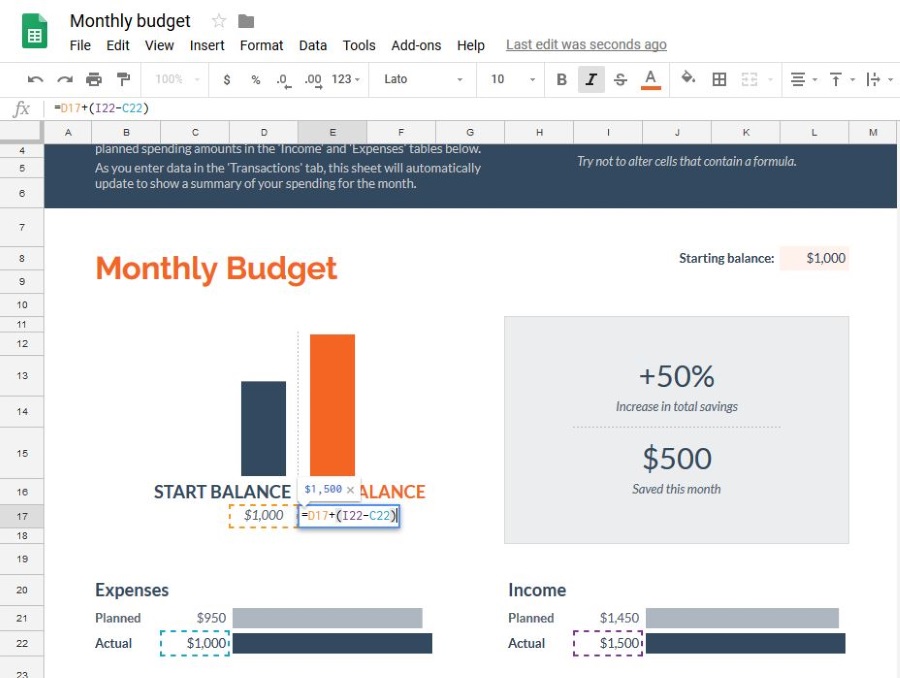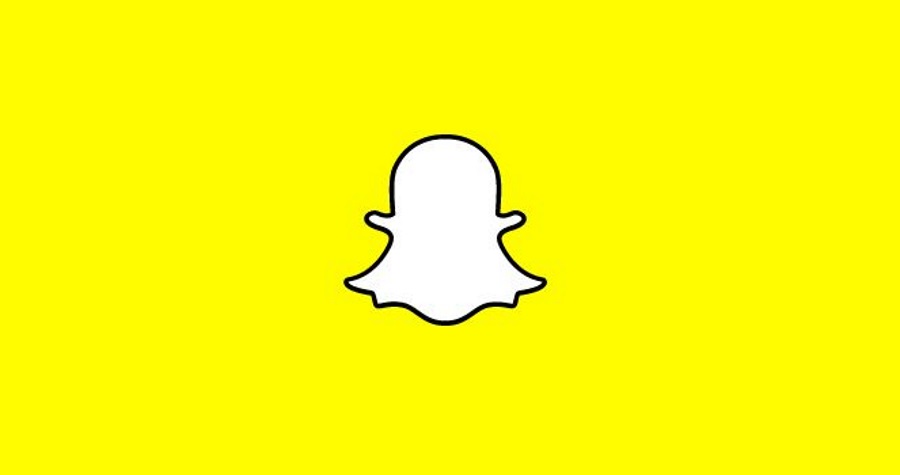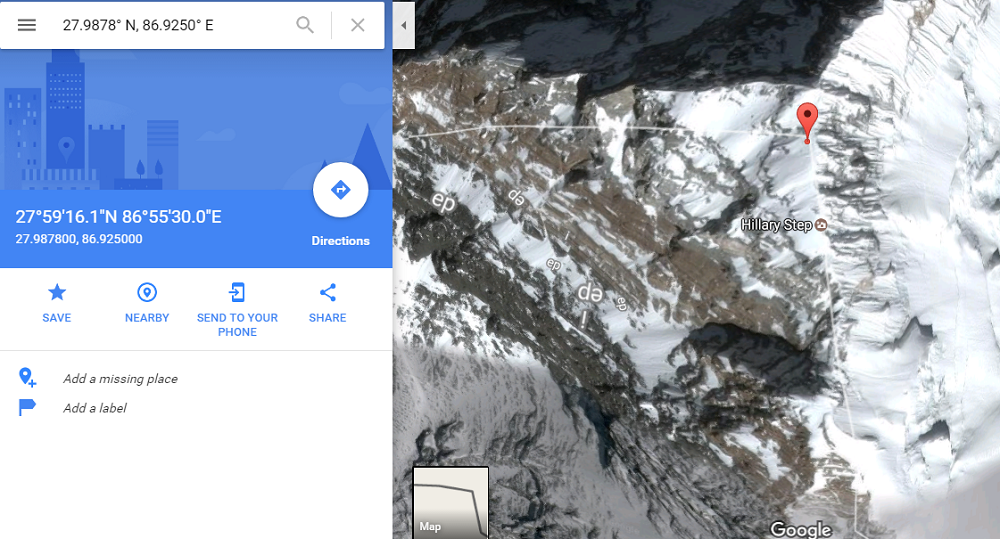
Видели ли вы когда-нибудь в Интернете фантастическую фотографию какой-нибудь великой природной красоты или исторического места и хотели узнать, где именно она была сделана? Если это фотография Эйфелевой башни или что-то подобное, вы, вероятно, сможете узнать это сами, но для других видов фотографий небольшое исследование может помочь вам определить, где была сделана фотография.
Содержание
Поиск местоположения с помощью данных GPS
Современные камеры и смартфоны используют формат для фотографий, называемый Exchangeable Image File Format, или сокращенно EXIF. EXIF имеет множество применений, и одно из них — хранение GPS-информации, записанной телефоном или камерой в момент съемки фотографии. Однако для того, чтобы данные EXIF записали местоположение, фотограф должен включить метаданные EXIF на своем устройстве, а также включить GPS.
Понимание смысла данных EXIF
Данные EXIF хранят разнообразную информацию о фотографии. В них можно увидеть множество конкретных деталей:
ISO speed
shutter speed
aperture
white balance
camera model
date and time
lens type
focal length
location data
Конечно, в центре внимания этой статьи — данные о местоположении. Итак, как включить GPS при съемке фотографий?
Шаг 1: Включение GPS и служб определения местоположения
Многие зеркальные камеры не имеют возможности использовать GPS, но это не должно быть проблемой для большинства из нас, поскольку все мы сейчас используем наши телефоны в качестве фотоаппаратов. Благодаря развитию смартфонов все больше людей могут делать фантастические фотографии и одновременно использовать Интернет для сбора необходимой информации.
Независимо от того, используете ли вы iPhone, телефон на Windows или устройство на базе Android, найти настройки GPS или Location очень просто.
Вот быстрый пример на примере смартфона на базе Android:
- Перейдите в раздел «Быстрые настройки» или «Настройки». Первое обычно делается пролистыванием вниз, а второе — нажатием на значок Настройки.
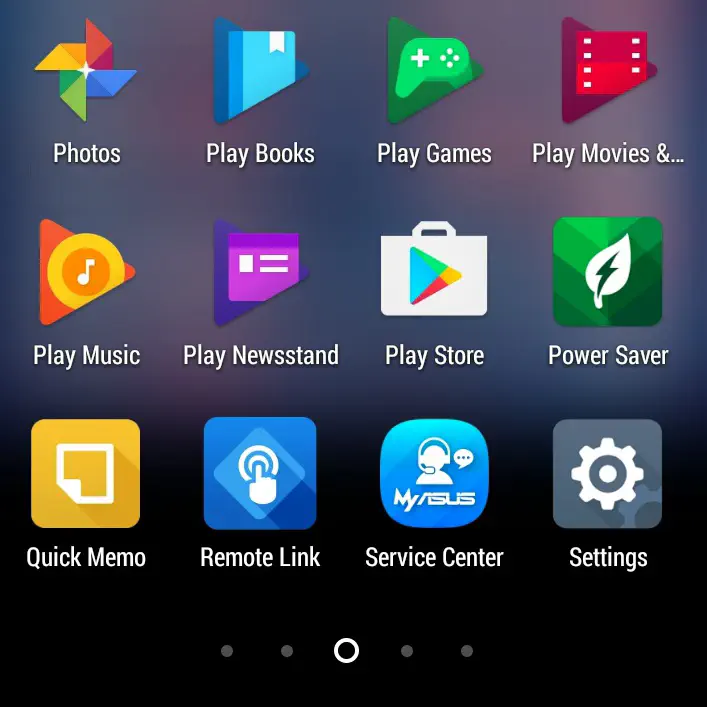
- Как только вы увидите пункт Местоположение в разделе Быстрые настройки, просто нажмите на него, чтобы активировать. Если вы просматриваете область «Настройки», перейдите в раздел «Личные», где вы найдете пункт «Местоположение». Нажмите на правую область, где отображается OFF, чтобы включить его.
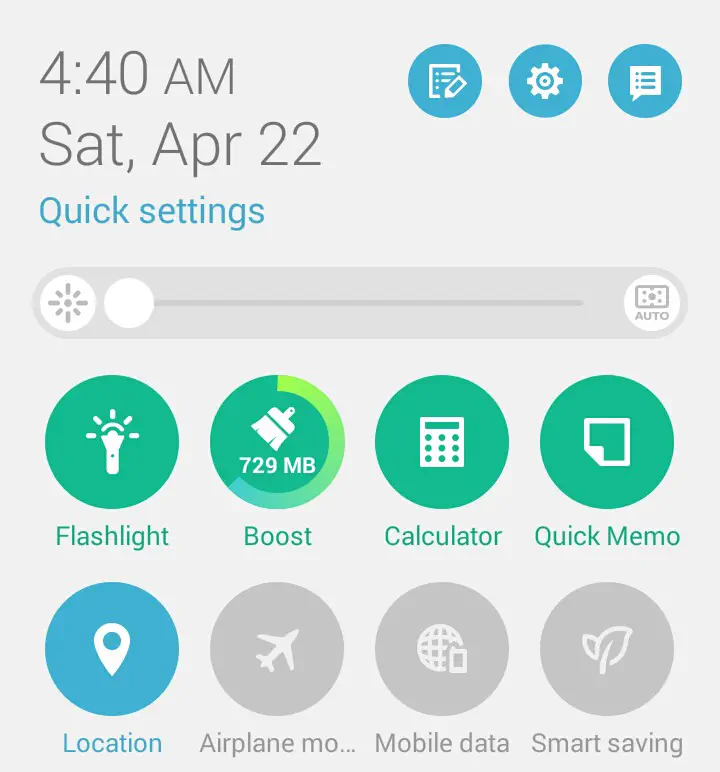
- Длительное нажатие на Местоположение в разделе Быстрые настройки позволяет увидеть Режим, Последние запросы местоположения и Службы местоположения. Это также можно сделать в Настройках, нажав на Местоположение.
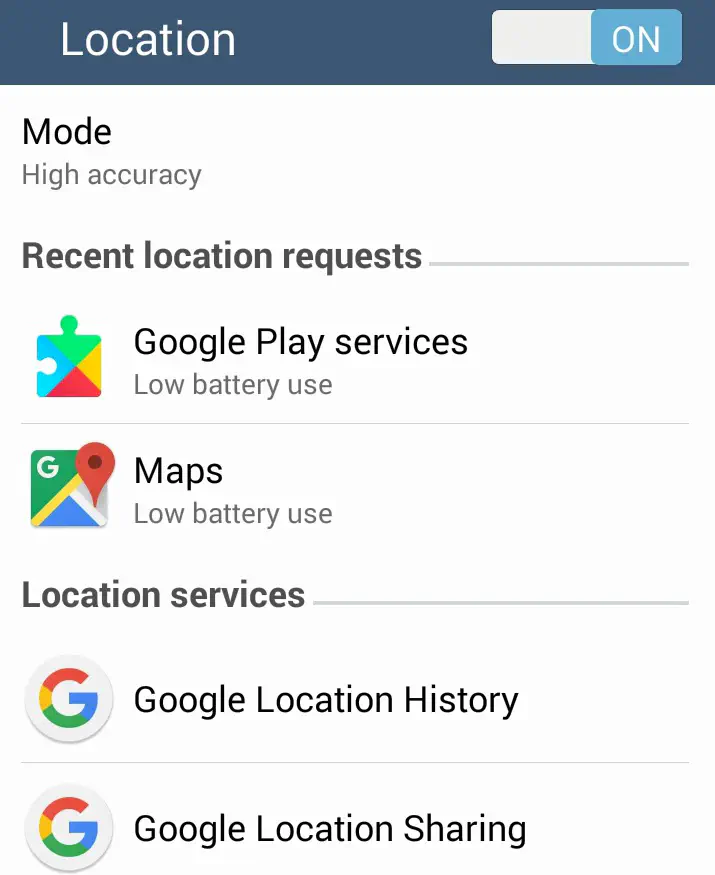
Существует три режима:
Высокая точность — использует GPS, Wi-Fi и мобильные сети
Экономия батареи — использует только Wi-Fi и мобильные сети
Только устройство — полагается на GPS
- Зайдите в приложение Камера и перейдите в Настройки. В разделе Разное вы найдете Службы местоположения. После этого вы можете делать фотографии и быть уверены, что они будут помечены геометками и содержать данные EXIF.
Шаг 2: Просмотр данных о местоположении
Если фотография помечена геометками, определить ее местоположение будет довольно просто.
- Использование смартфона — Вам просто нужно проверить детали сделанной фотографии. Обычно указываются широта и долгота. Если устройство подключено к Интернету, оно может даже содержать точный адрес и фрагмент местоположения на Google Maps.
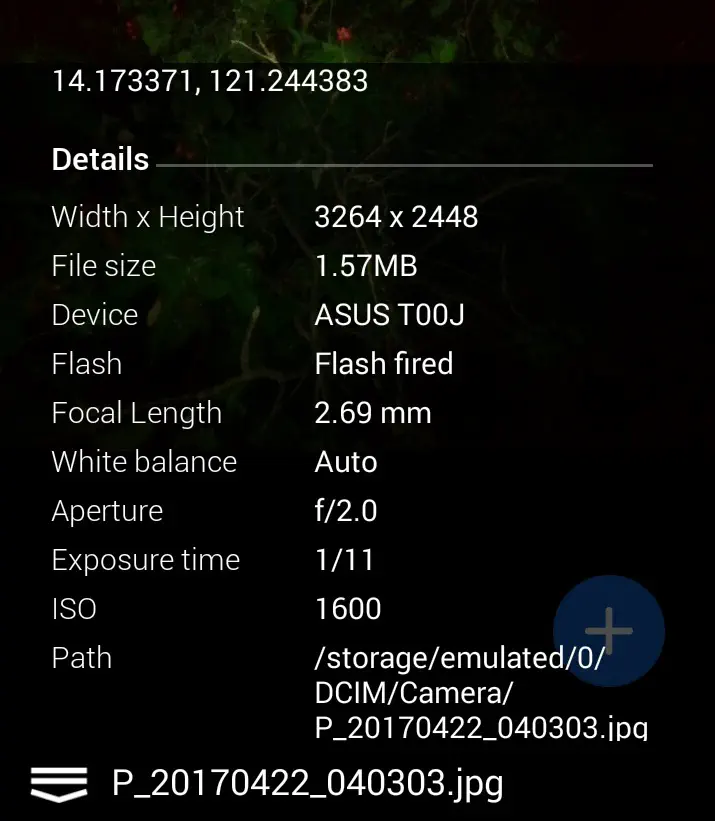
- Использование Windows — Сначала нужно загрузить изображение. Затем щелкните его правой кнопкой мыши, чтобы увидеть пункт Свойства. В разделе Свойства нажмите Подробнее. Прокрутите немного вниз и вы увидите GPS, который должен быть ниже раздела Advanced photo. Именно здесь указываются широта и долгота.
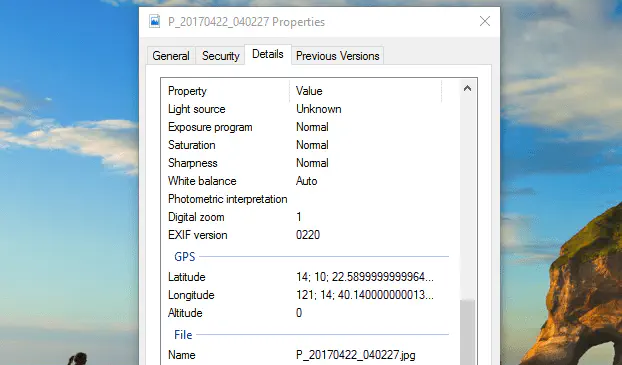
- Использование Mac — Это очень похоже на процедуру для Windows. Просто загрузите фотографию. Затем щелкните ее правой кнопкой мыши и выберите пункт Получить информацию. Местоположение должно быть указано в разделе More details.
Шаг 3: Использование координат на карте
Теперь, когда вы собрали широту и долготу, необходимо ввести их на карту. Наиболее доступной и популярной картой для использования является Google Maps, доступ к которой можно получить как на ПК, так и на портативных устройствах.
Сначала необходимо открыть Google Maps. Затем следует ввести координаты в поисковую строку.
Напомним, что принимаются три формата:
Градусы, минуты и секунды (DMS)
Градусы и десятичные минуты (DM)
Десятичные градусы (DD)
На телефоне Android широта и долгота могут быть в DD. При правильном вводе долготы и широты появляется значок, указывающий на местоположение.
Как видите, для определения места, где была сделана фотография, требуется помощь технологий. Без таких вещей, как GPS и существование данных EXIF, раньше было невероятно сложно определить, где именно была сделана фотография. Теперь же людям достаточно включить функцию GPS на своих устройствах, чтобы записать информацию
.
YouTube видео: Как использовать данные EXIF, чтобы определить, где была сделана фотография
Вопросы и ответы по теме: “Как использовать данные EXIF, чтобы определить, где была сделана фотография”
Как посмотреть где было сделано фото?
**Как посмотреть приблизительные места съемки, определенные ранее**1. Откройте приложение “Google Фото” на устройстве Android. 2. В правом верхнем углу нажмите на значок аккаунта “Настройки Google Фото” Места съемки Источники данных о месте съемки. 3. Нажмите Посмотреть и изменить места съемки.
Можно ли узнать когда была сделана фотография?
Если у вас нет под рукой других инструментов, то просто кликните правой кнопкой мыши по фотографии, выберите «Properties» (свойства) и найдите в открывшемся окне вкладку «Details» (детали). В этой вкладке вы узнаете параметры фотографии, её геолокацию, дату и другие данные.
Как узнать с какого телефона была сделана фотография?
EXIF можно увидеть и открыв свойства файла: заходим в «Проводник», щёлкаем правой кнопкой по нужному фото, в открывшемся контекстном меню выбираем «Свойства», а в появившемся окне — вкладку «Подробно». Есть сайты, позволяющие загрузить изображение и увидеть его метаданные в развёрнутом виде онлайн.Сохраненная копия
Как получить метаданные с фото?
Как экспортировать метаданные фотоОткройте в вашем браузере веб-сайт бесплатного приложения GroupDocs. Metadata. Нажмите внутри области перетаскивания файлов, чтобы загрузить файл фотографии или перетащите ваше фото. По окончании загрузки, откроется окно c содержимым файла в нашем редакторе метаданных.
Как узнать где находится человек по картинке?
Просто отправьте ссылку с вашей фотографией из Google Photo или любой другой отвлекающий контент, предварительно обработав их в сервисе IP Logger. После того, как ссылка будет открыта, вы будете точно знать, где все это время находился собеседник.
Как вычислить по фото?
С телефона можно также искать людей по фото через сервисы Search4faces.com и Findclone.ru. Или через поисковики Гугл (images.google.com) и Яндекс (images.yandex.ru). Кроме того, есть отдельные приложения для поиска по фото: работают они на основе всё тех же Яндекс, Гугл, TinEye.